Nastavenie D-Link DIR-615 K2 Beeline

- 2127
- 448
- Zoltán Maslo
Táto inštrukcia je venovaná nastaveniu ďalšieho zariadenia od D-Link-DIR-615 K2. Nastavenie smerovača tohto modelu sa príliš nelíši od ostatných s podobným firmvérom, ale úplne, podrobne a s obrázkami opíšem úplne a s obrázkami. Budeme nakonfigurovať pre Beeline s pripojením L2TP (funguje to takmer všade pre domáci internet Beeline). Cm. Tiež: Video o nastavení DIR-300 (tiež úplne vhodné pre tento smerovač)

Wi-Fi Router DIR-615 K2
Príprava na nastavenie
Takže, predovšetkým, až kým ste pripojili smerovač DIR-615 K2, stiahneme si nový súbor firmvéru z oficiálnej stránky. Všetky smerovače D-Link DIR-615 K2, ktoré sa stretli, práve kúpili v obchode, mali na palube firmvéru verzie 1.0.0. Skutočný firmvér v čase písania tejto inštrukcie je 1.0.14. Ak si to chcete stiahnuť, prejdite na oficiálnu stránku FTP.Breh.RU, prejdite na/pub/router/dir-615/firmware/revk/k2/priečinok a stiahnite si firmvér, ktorý sa nachádza s rozšírením v počítači .Nádoba.
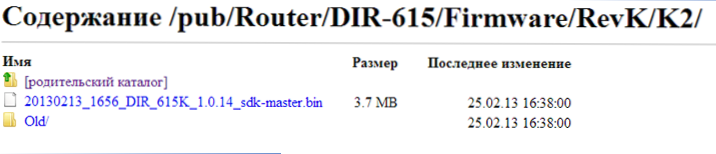
Súbor firmvéru na oficiálnej webovej stránke D-Link
Ďalšou akciou, ktorú odporúčam vykonať pred nastavením smerovača, je skontrolovať nastavenia pripojenia v miestnej sieti. Pre to:
- V systéme Windows 8 a Windows 7 prejdite na ovládací panel - Networks sietí a celkový prístup a vyberte položku „Zmena parametrov adaptéra“, kliknite na tlačidlo pravého myši na ikonu „lokálne sieťové pripojenie“ a vyberte „Vlastnosti“
- V systéme Windows XP prejdite na ovládací panel - sieťové pripojenia kliknite na tlačidlo pravého myši na ikonu „Local Network Connection“, vyberte „Vlastnosti“.
- Ďalej v zozname sieťových komponentov vyberte internetový protokol verzie 4 TCP/IPv4 a kliknite na Vlastnosti
- Pozrite sa a uistite sa, že vlastnosti označujú „Prijímajte IP adresu automaticky“, „prijímajte DNS adresy automaticky“
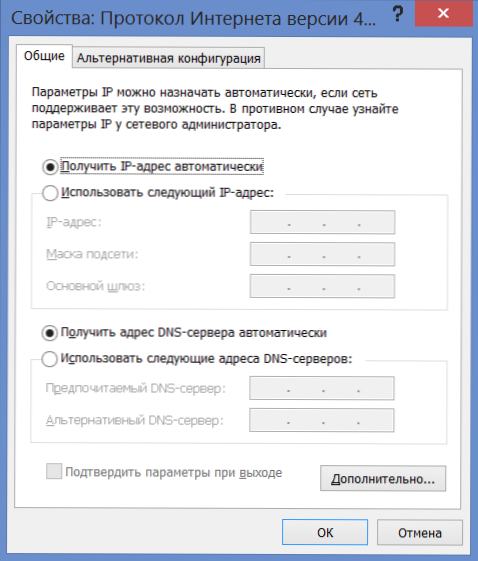
Správne nastavenia LAN
Spojenie smerovača
Pripojenie D-Link DIR-615 K2 nie je príliš ťažké: Pripojte kábel Beeline k portu WAN (internet), jedným z portov LAN (napríklad LAN1), súčasťou káblovej súpravy s konektorom počítačovej sieťovej karty. Pripojte silu smerovača.

Pripojenie DIR-615 K2
Firmvér DIR-615 K2
Takáto operácia, ako je aktualizácia firmvéru smerovača, by vás nemala vystrašiť, v ňom nie je absolútne nič komplikované a nie je úplne jasné, prečo v niektorých počítačoch opravuje túto službu značnú sumu.
Po pripojení smerovača spustite akýkoľvek internetový prehliadač a zadajte 192 do panela adries.168.0.1, potom kliknite na tlačidlo „Enter“.
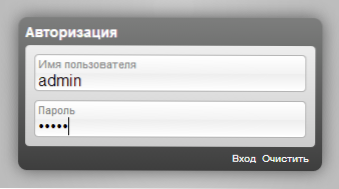
Uvidíte okno prihlásenia a požiadavky na heslo. Štandardné prihlásenie a heslo pre smerovače d -link dir - admin. Zadajte a zadajte stránku Nastavenia smerovača (panel admin).
Pri prijatí smerovača nižšie kliknite na položku „Rozšírené nastavenia“, po ktorom na karte „Systém“ kliknite na šípku vpravo a vyberte položku „UPDATE PO“.
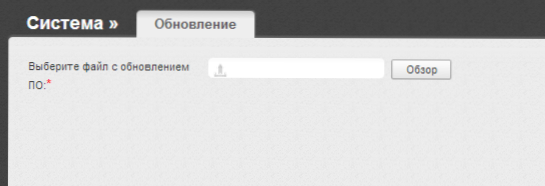
V poli pre výber nového súboru firmvéru vyberte na začiatku nového firmvéru odovzdaného a kliknite na „Aktualizácia“. Počkajte na firmvér. Počas tohto môže spojenie s smerovačom zmiznúť - to je normálne. Ďalšia chyba si všimla aj na DIR-615 K2: Po aktualizácii router raz povedal, že firmvér s ním nebol kompatibilný, napriek tomu, že to bol oficiálny firmvér pre túto revíziu smerovača. Zároveň bola úspešne nainštalovaná a pracovala.
Na konci firmvéru znova prejdite na panel nastavení smerovača (najpravdepodobnejšie sa to stane automaticky).
Nastavenie pripojenia L2TP Beeline
Na hlavnej stránke na paneli administrátora oxidu kliknite na položku „Rozšírené nastavenia“ a na karte Sieť Vyberte „WAN“, uvidíte zoznam, v ktorom bude jedno pripojenie - nezaujíma nás a bude sa automaticky odstrániť. Kliknite na tlačidlo „Pridať“.
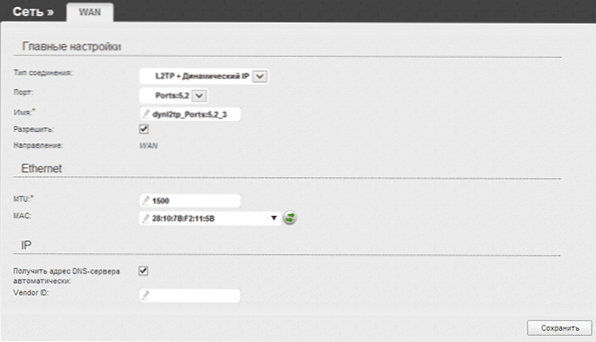
- V poli „Typ pripojenia“ uveďte L2TP + Dynamic IP
- V poli „Používateľské meno“, „heslo“ a „Potvrdenie hesla“ uvádzame údaje, ktoré sa uvádzajú (prihlásenie a heslo pre prístup na internet)
- Adresa servera VPN Uvádzame TP.Internet.Vločka.ruka
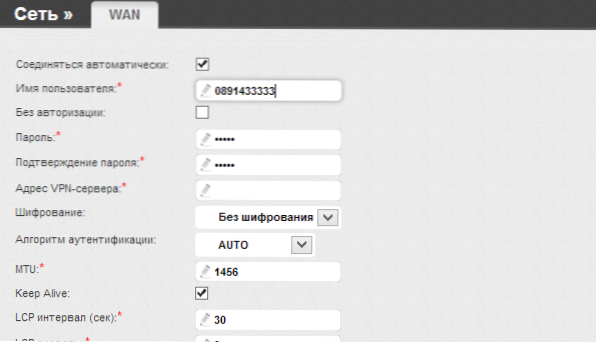
Zostávajúce parametre môžu zostať bez zmeny. Pred kliknutím na „Uložiť“ vypnite pripojenie Beeline na samotnom počítači, ak je stále pripojené. V budúcnosti toto pripojenie nainštaluje smerovač a ak sa spustí v počítači, potom žiadne ďalšie zariadenia na internet nedostanú internet cez Wi-Fi.

Pripojenie je nadviazané
Kliknite na tlačidlo „Uložiť“. Uvidíte roztrhané pripojenie v zozname pripojení a žiarovka s číslom 1 napravo napravo. Musíte kliknúť na ňu a vyberte položku „Uložiť“, aby nastavenia neklesli v prípade vypnutia smerovača z výstupu. Aktualizujte stránku pomocou zoznamu pripojení. Ak sa všetko urobilo správne, uvidíte, že je v stave „pripojeného“ a keď sa pokúsil otvoriť akúkoľvek internetovú stránku na samostatnej karte prehliadača, môžete sa ubezpečiť, že internet funguje. Môžete tiež skontrolovať prevádzku siete zo smartfónu, notebooku alebo tabletu na Wi-Fi. Jediným bodom je doteraz naša bezdrôtová sieť bez hesla.
Poznámka: Na jednom z smerovačov DIR-615 K2 sa stretla so skutočnosťou, že spojenie nebolo nadviazané a bolo schopné „neznáme chybu“ pred načítaním zariadenia. Bez zjavného dôvodu. Maloobchod s smerovačom je možné vykonávať programovo pomocou ponuky „Systém“ v hornej časti alebo len na krátku dobu vypnutie výkonu smerovača.
Heslo Nastavenie Wi-Fi, IPTV, Smart TV
Podrobne som písal o tom, ako vložiť do Wi-Fi heslo, je úplne vhodný pre DIR-615 K2.
Na konfiguráciu IPTV pre televíziu z Beeline sa nemusí vykonávať niektoré obzvlášť zložité akcie: na hlavnej stránke nastavení smerovača vyberte Master nastavení IPTV, po ktorých budete musieť označiť port LAN, ku ktoré Predpona bude pripojená a uložte nastavenia.
Televízory Smart TV sa jednoducho jednoducho spoja s káblom s jedným z portov LAN na smerovači (jednoducho nie s tým, ktorý bol pridelený pod IPTV).
Tu je možno všetko v nastavení D-Link DIR-615 K2. Ak pre vás niečo nefunguje alebo iné problémy, pri nastavovaní smerovača - pozrite sa na tento článok, možno v ňom existuje riešenie.

